Sådan henter du din glemte iCloud-adgangskode hurtigt
Parret med betydningen af din iCloud-konto er vigtigheden af at holde dit lager sikkert med en stærk adgangskode. Når du har glemt din kontoadgangskode, kan du ikke få adgang til indholdet, der er synkroniseret med iCloud, på nogen Apple-enhed. Desuden kan du ikke aktivere eller deaktivere funktioner involveret i iCloud, såsom Find My. Denne vejledning forklarer, hvad du skal gøre, hvis du glemt din iCloud-adgangskode i forskellige situationer.
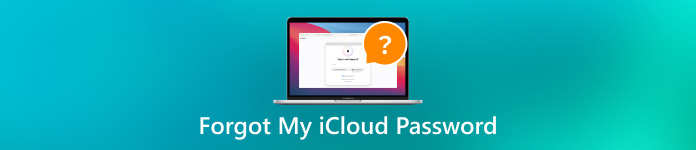
I denne artikel:
Del 1. Hvad er iCloud-adgangskode
Kort sagt, iCloud-adgangskoden er den samme som Apple ID-adgangskoden. Faktisk er dit Apple ID også login til din iCloud-konto. Det er en one-stop-konto til alt Apple, inklusive iCloud, App Store og mere. Derfor er det vigtigt for hver Apple-kunde.
Hvor kan du finde din iCloud-adgangskode? iOS og macOS kan ikke huske iCloud-adgangskoden. Hvis du har besøgt iCloud i Safari på din iPhone eller MacBook, er chancerne for, at du kan finde adgangskoden til iCloud med den indbyggede password manager.
På din iPhone skal du åbne Indstillinger app, vælg Adgangskoder, indtast din adgangskode, når du bliver bedt om det, og få Apple iCloud-adgangskoden.
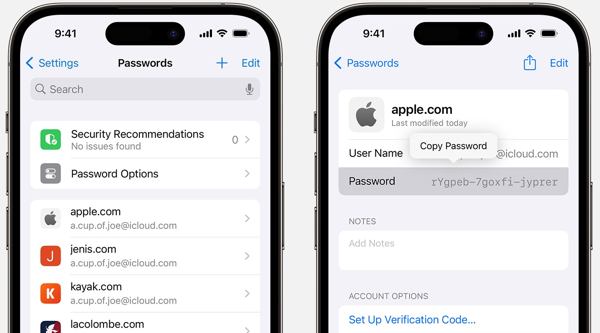
På Mac skal du klikke på Æble menu, vælg Systempræferencer eller Systemindstillinger, og klik Adgangskoder. Log ind med dit Touch ID eller din Mac-kontoadgangskode, og tjek din iCloud-adgangskode.
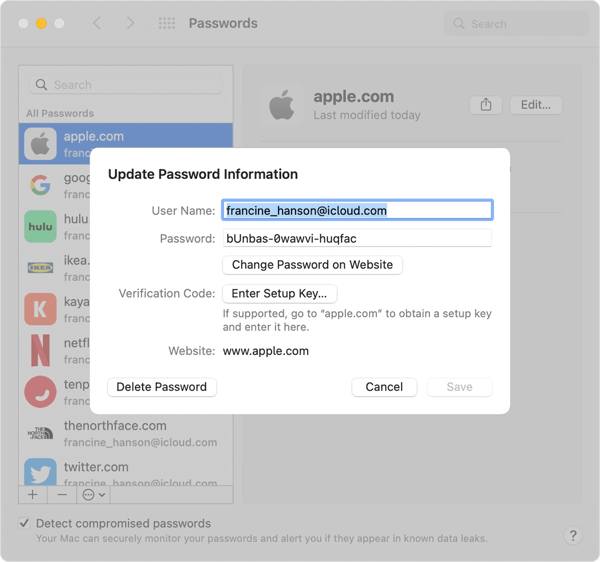
Del 2. Sådan nulstiller du iCloud-adgangskode, når du har glemt det
Måde 1: Ultimativ måde at nulstille iCloud-adgangskode på iPhone
Hvis du helt har mistet din iCloud-adgangskode, er det en god idé at oprette en ny konto. Uden adgangskoden kan du dog ikke logge af den gamle konto på din iPhone eller iPad. Fra dette tidspunkt anbefaler vi iPassBye.

4.000.000+ downloads
Fjern iCloud-kontoen uden adgangskoden.
Tilgængelig i forskellige situationer, såsom Lost Mode.
Nem at bruge og tilbyder instruktioner på skærmen.
Understøtter en bred vifte af iPhones og iPad-modeller.
Her er trinene til at slippe af med den glemte iCloud-e-mail-adgangskode:
Tilslut til din iPhone
Start værktøjet til fjernelse af iCloud-adgangskode, efter du har installeret det på din computer. Tilslut din iPhone eller iPad til computeren med et Lightning-kabel. Hvis du bliver bedt om det, skal du stole på hinandens enheder og klikke Start.

Bekræft enhedsoplysninger
Jailbreak din enhed. Hvis du ikke er sikker, så klik iOS Jailbreak Tutorial at lære at gøre det. Klik derefter på Næste knappen for at kontrollere din enhedsoplysninger.
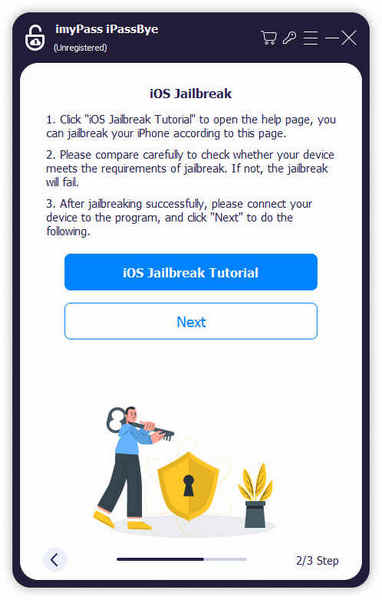
Omgå iCloud-adgangskoden
Til sidst skal du klikke på Start omgåelse af aktivering for at slippe af med den gamle iCloud-konto. Når det er gjort, kan du logge ind med en ny konto.
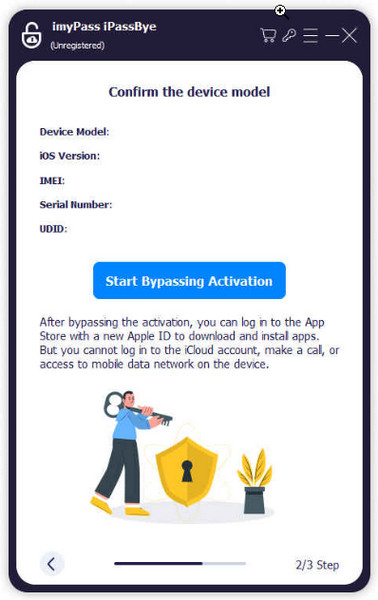
Måde 2: Sådan nulstiller du glemt iCloud-adgangskode på iPhone/Mac
Hvis du lige skal konfigurere en ny iPhone, iPad eller Mac, kan du nulstil den glemte iCloud-adgangskode med tilhørende telefonnummer. Eller du kan gøre det på en anden brugt iOS- eller Mac-enhed efter at have logget ud af det eksisterende Apple ID.
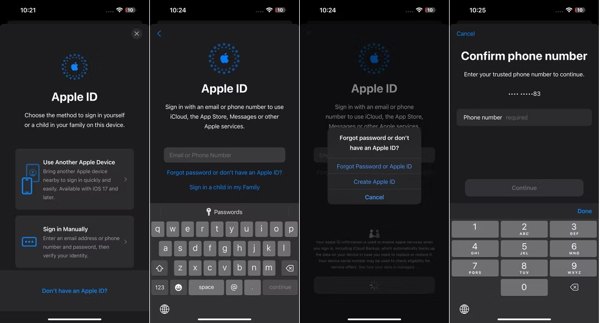
Tryk på ved opsætning Log ind på din iPhone, tryk Log ind manuelt.

Indtast dit iCloud-brugernavn, som er den e-mail eller telefonnummer, der er knyttet til din konto. Tryk derefter på Glemt adgangskoden eller har ikke et Apple ID på iPhone eller Glemt Apple ID eller adgangskode på Mac.
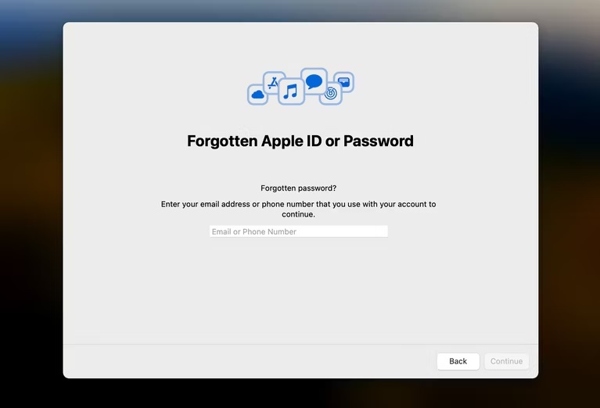
Efterlad derefter den tilknyttede e-mailadresse eller telefonnummer, og modtag bekræftelseskoden. Indtast koden og gå videre.
Til sidst skal du lave en ny iCloud-adgangskode og bekræfte den.
Måde 3: Sådan hentes iCloud-adgangskode via Apple-support
Hvis du er låst ude af din iPhone eller MacBook, er det muligt at gendanne din iCloud-adgangskode på en tilgængelig iOS-enhed. Apple Support-appen giver dig mulighed for at få arbejdet gjort.
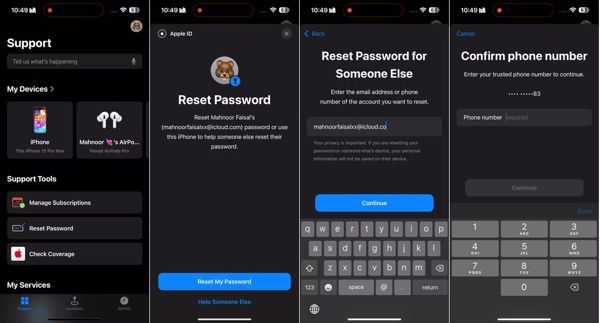
Kør Apple Support-appen. Du kan downloade den gratis fra App Store.
Tryk på Nulstille kodeord under Supportværktøjer. Tryk derefter på Hjælp en anden.
Indtast dit Apple ID, tryk på Næste, indtast dit telefonnummer, og tryk på Blive ved.
Bekræft ejerskabet med den modtagne kode, og indtast skærmen til nulstilling af adgangskode. Følg derefter instruktionerne for at nulstille en ny iCloud-adgangskode.
Måde 4: Sådan får du iCloud-adgangskodegendannelse online
Desuden har Apple udgivet en webside for at nulstille den glemte iCloud-adgangskode online. Denne måde kræver en god internetforbindelse og det tilhørende telefonnummer eller e-mailadresse.
Besøg https://iforgot.apple.com/ i en browser, og klik Nulstille kodeord.
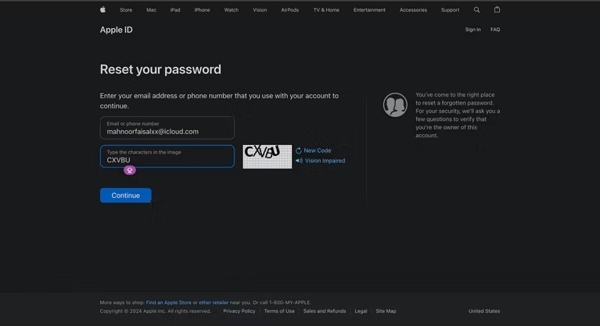
Indtast dit Apple ID, indtast tegnene på billedet, og klik Blive ved.
Indtast det tilknyttede telefonnummer, og klik Blive ved.
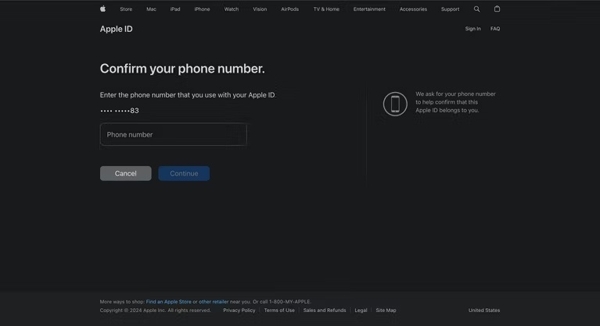
Hvis du har konfigureret 2FA, skal du vælge en betroet enhed for at modtage bekræftelseskoden. Bekræft derefter ejerskabet, og nulstil din adgangskode. Hvis ikke, følg instruktionerne for at nulstille din iCloud-adgangskode.
Del 3. Sådan gør du iCloud Password Recovery
Hvis metoderne ovenfor ikke er tilgængelige for at få din glemte iCloud-adgangskode, er håbet ikke tabt endnu. Så længe du har en kontaktperson til kontogendannelse, kan den hjælpe dig med at genoprette iCloud-login-adgangskode inden for få minutter.
Gå til https://iforgot.apple.com/ i en browser på en tilgængelig enhed, tryk på Nulstil min adgangskode, og indtast det tilknyttede telefonnummer eller e-mailadresse.

Tryk på Hjælp en anden, tryk Kan ikke få adgang til dine Apple-enheder, vælg Kan ikke bruge dette nummer, og tryk på Få hjælp nu.
Hvis du bruger en iOS-enhed, skal du køre Indstillinger, tryk på profilen, vælg Log ind og sikkerhed, og tryk på Kontogendannelse. Vælg derefter din konto under Kontogendannelse til, og tryk på Hent gendannelseskode.
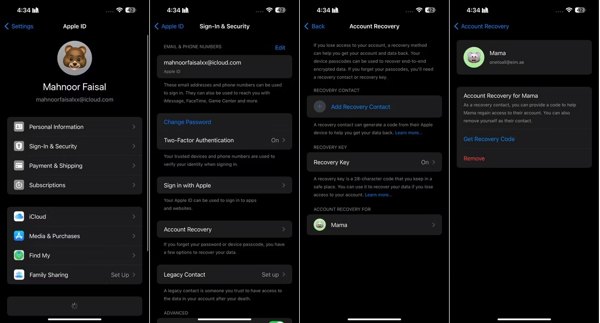
På en Mac skal du klikke på Æble menu, vælg Systemindstillinger, klik på Apple-id'et, vælg Log ind og sikkerhed, og klik Kontogendannelse. Hit Detaljer under Kontogendannelse til, og klik Hent gendannelseskode.
Følg instruktionerne for at få gendannelseskoden, og indtast den på den næste skærm. Lav derefter en ny adgangskode, bekræft den og tryk på Blive ved.
Del 4. Sådan undgår du, at iCloud-adgangskode er glemt efter nulstilling/gendannelse af iCloud-adgangskode
imyPass iPhone Password Manager er den bedste måde at administrere og se din iCloud-adgangskode på din iPhone. Den integrerer funktionerne på pro-niveau på en måde, som alle kan mestre hurtigt.

4.000.000+ downloads
Se og administrer adgangskoder på din iPhone.
Eksporter iCloud-adgangskoder og mere til din computer.
Vil ikke jailbreake din iOS-enhed.
Understøtter den nyeste version af iOS.
Hent iCloud-adgangskoder fra sikkerhedskopien.
Sådan ser og eksporterer du din iCloud-adgangskode
Start den bedste adgangskodehåndtering efter installation på din computer. Tilslut din iPhone til computeren med et kompatibelt kabel. Hit Start at fortsætte.
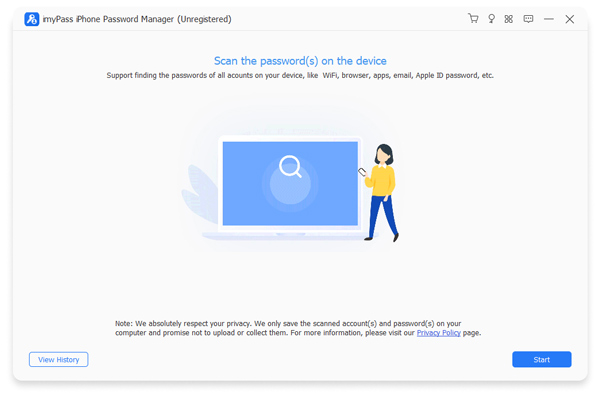
Efter scanning af adgangskoder vil du blive præsenteret for hovedgrænsefladen. For at se din iCloud-adgangskode, tjek Apple-id, og tryk på Skærm knap.

Vælg den ønskede konto, og klik på Eksport knappen for at eksportere din iCloud-adgangskode til din computer.
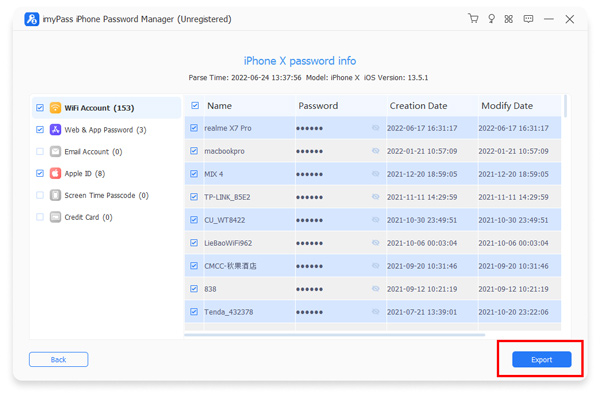
Konklusion
Nu bør du forstå, hvordan du genopretter iCloud glemt adgangskode i en række forskellige situationer. Du kan nulstille den på en anden iOS-enhed eller Mac og online. Med kontogendannelse kan du få din iCloud-konto tilbage. iPassBye er den bedste mulighed for begyndere. Hvis du har andre spørgsmål om dette emne, bedes du skrive dem ned nedenfor.
Hot løsninger
-
Adgangskode tips
- 5 bedste adgangskodefindere til Instagram
- 10 bedste adgangskodefremvisere til trådløst netværk
- Skift e-mail-adgangskoder på iPhone
- Nulstil eller skift en glemt Twitter-adgangskode
- Sådan gendannes eller nulstilles Instagram-adgangskode
- Løsninger, når du har glemt TikTok-adgangskoden
- Gendan eller skift Discord glemt adgangskode
- Sådan nulstiller du nøgleringadgangskoder
- Gennemgang af Microsoft Edge Password Manager
- 5 bedste anbefalinger til iPhone Password Manager
-
Windows-adgangskode
-
Lås iOS op
-
Lås Android op

